Importazione di una cartella di file in un'unica operazione
FileMaker Pro consente di importare una cartella di file in un'unica operazione. Ad esempio, anziché dover inserire più immagini, file PDF o file audio/video uno alla volta, ora è possibile importarli tutti insieme. È inoltre possibile importare una cartella di file di testo, evitando in questo modo di dovere copiare e incollare il contenuto di ogni file.
FileMaker Pro consente di importare qualsiasi file di immagine, audio/video o PDF che è possibile inserire con i comandi Inserisci immagine, Inserisci audio/video e Inserisci PDF (per i formati immagine e audio/video supportati, vedere Utilizzo di dati nei campi Contenitore). I file di testo devono essere semplici file di solo testo con estensione .txt o tipi di file TEXT.
È possibile importare una cartella di file di immagine in un campo Contenitore, una cartella dei file audio/video o PDF in un contenitore interattivo o una cartella di file di testo in un campo Testo, Numero, Data, Ora, Indicatore data e ora o Contenitore. Oltre al contenuto del file, è anche possibile importare informazioni su ogni file: il nome, il percorso del file e (solamente per file immagine e filmati) una miniatura dell'immagine.
Per importare una cartella di file:
-
Aprire il file FileMaker Pro nel quale si desidera importare la cartella di file.
Il file FileMaker Pro in cui importare la cartella di file deve essere creato in precedenza. FileMaker Pro non convertirà i dati importati in un nuovo file.
-
Se si stanno aggiornando dei record esistenti o corrispondenti, creare una copia di backup del file di destinazione verso cui si sta eseguendo l'importazione.
Importante L'operazione di aggiornamento di record corrispondenti o di sostituzione di record esistenti sovrascrive i dati nel file di destinazione e non può essere annullata. Per proteggere i dati, selezionare il menu File > Salva copia con nome per creare una copia di backup del file FileMaker Pro di destinazione. Questa operazione può essere eseguita solo per un file locale (presente sul proprio computer). Assicurarsi di aver ben compreso come funzionano l'aggiornamento o la sostituzione dei record. Vedere Importazione dei dati in FileMaker Pro.
-
Se il file di destinazione contiene più tabelle, utilizzare il menu a tendina Formato per visualizzare un formato che mostri i record della tabella in cui si desidera importare i dati.
-
Se si stanno aggiornando record corrispondenti o sostituendo record esistenti, eseguire le seguenti operazioni prima dell'importazione. (Se si stanno aggiungendo nuovi record, andare al passo successivo).
-
Se si stanno aggiornando record corrispondenti, assicurarsi che il gruppo trovato contenga solo i record che si desidera aggiornare. I record all'esterno del gruppo trovato non verranno aggiornati, neanche se i dati del campo di confronto corrispondono.
-
Se si stanno sostituendo record esistenti nel file, verificare che il gruppo trovato contenga solo i record da modificare. Se necessario, ordinare i record in modo che i dati del record corretto del file di origine sostituiscano i dati in ciascun record del file di destinazione.
-
-
Nel modo Usa, selezionare il menu File > Importa record > Cartella.
Viene visualizzata la finestra di dialogo Cartella di opzioni di importazione file.
-
Per Percorso cartella, fare clic su Specifica e selezionare la cartella che contiene i file da importare.
Selezionare Includi tutte le cartelle allegate per indicare se importare gli eventuali file presenti nelle cartelle allegate. (FileMaker Pro importa fino a 100 livelli di sottocartelle).
-
Per Tipo di file, selezionare File grafici e video o File di testo, quindi fare clic su Continua.
Se si importa una cartella di file di immagini o video, è possibile selezionare Importare solo un riferimento a ogni file per importare solo un riferimento ad ogni file. Quando viene deselezionata questa opzione, una copia di ogni file viene importata direttamente nel database oppure, a seconda delle opzioni di memorizzazione del campo Contenitore, viene importata come dati Contenitore memorizzati esternamente.
Per i file PDF, selezionare File grafici e video.
Importante Anziché importare i file come riferimenti, valutare di importarli in un campo Contenitore con memorizzazione esterna (vedere Impostazione dei campi Contenitore per la memorizzazione esterna dei dati). Questo approccio consente di ridurre le dimensioni del database e, se quest'ultimo è ospitato da FileMaker Server o FileMaker Cloud, i dati memorizzati esternamente vengono memorizzati automaticamente anche sull'host. Se si importano solo i riferimenti ai file e successivamente si spostano, rinominano o cancellano i file di origine, FileMaker Pro non sarà più in grado di visualizzarli; inoltre, se il database è ospitato, i file a cui si fa riferimento non saranno caricati sull'host e non saranno accessibili ad altri utenti.
-
Nella finestra di dialogo Specifica l'ordine di importazione, fare clic su
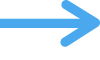 , selezionare il tipo di importazione da eseguire e associare i campi del file di destinazione ai dati da importare dai file di origine. Quindi fare clic su Importa.
, selezionare il tipo di importazione da eseguire e associare i campi del file di destinazione ai dati da importare dai file di origine. Quindi fare clic su Importa.Per informazioni dettagliate sull'utilizzo della finestra di dialogo Specifica l'ordine di importazione e su come concludere il processo di importazione, vedere Impostazione del tipo di importazione e dell'associazione dei campi durante l'importazione.
A seconda del Tipo di file da importare selezionato al passo 7 selezionare un campo di destinazione del tipo indicato di seguito per ogni campo di origine da importare:
Per il tipo di file da importare
Campi di origine
Tipo di campo di destinazione
File grafici e video
Immagine
Campo Contenitore
Nome File
Campo Testo
Percorso file
Campo Testo
Miniatura immagine
Campo Contenitore
File di testo
Contenuto del testo
Campo Testo, Numero, Data, Ora, Indicatore data e ora o Contenitore
Nome File
Campo Testo
Percorso file
Campo Testo
Per rendere interattivi i file audio/video o PDF, selezionare un contenitore interattivo per Immagine. Vedere Definizione della formattazione per i campi Contenitore.
Note
-
Se la cartella specificata per l'importazione contiene collegamenti (Windows) o alias (macOS) riferiti a file o cartelle, FileMaker Pro esegue le seguenti operazioni:
-
Collegamenti o alias a file: FileMaker Pro individua ogni file originale e lo importa.
-
Collegamenti o alias a cartelle: FileMaker Pro non individua le cartelle originali e non ne importa i dati.
-
-
Alcuni elementi non vengono importati:
-
Windows: FileMaker Pro non importa file o dati da cartelle nascosti, non in linea, di sistema o temporanei.
-
macOS: FileMaker Pro non importa file o dati da cartelle invisibili.
-
-
Se si importano le informazioni relative al percorso del file di origine in un campo di destinazione è possibile aprire il file originale direttamente da FileMaker Pro: selezionare l'intero testo del percorso del file, fare clic con il tasto destro del mouse sul testo, quindi selezionare Apri file dal menu di scelta rapida.